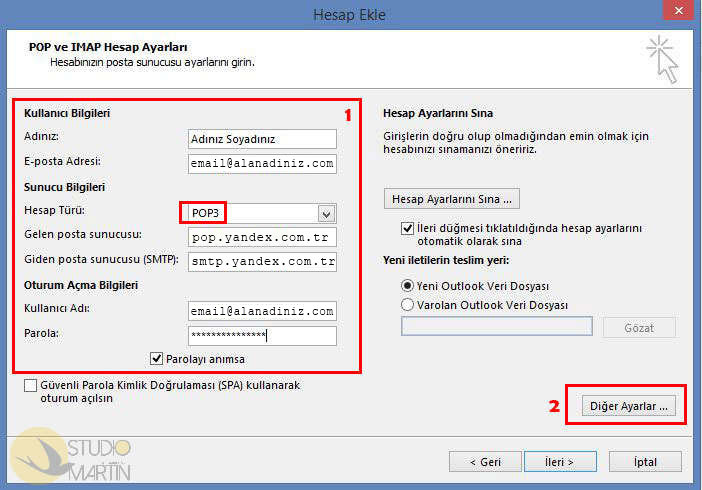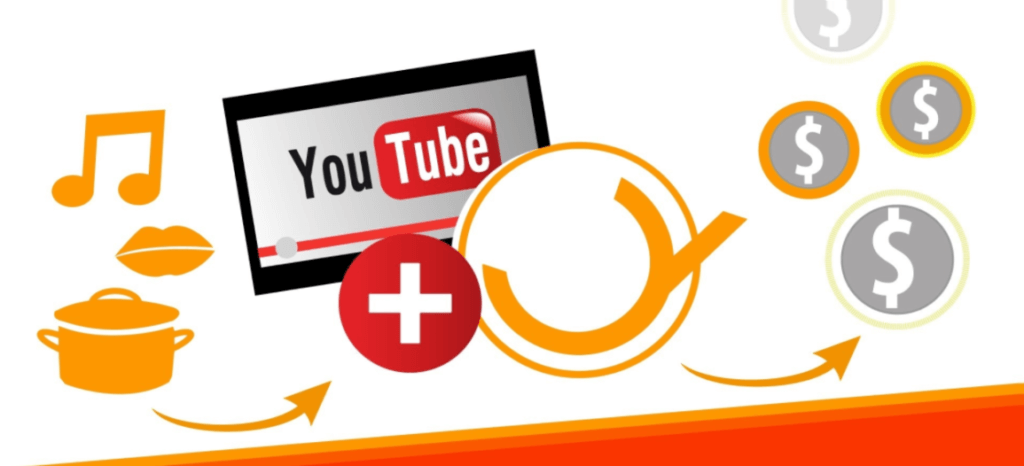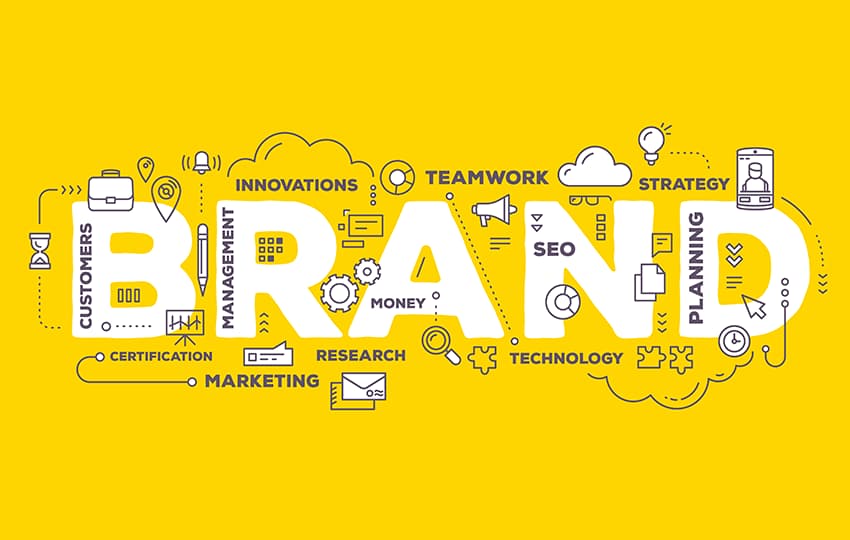Outlook Kurumsal Yandex Mail Kurulumu için ihtiyacımız olan Microsoft outlook programı ve bir adet yandex üzerinde barındırılan kurumsal mail hesabıdır.
Yandex Kurumsal Mail Outlook Kurulumu
Öncelikle yeni oluşturduğumuz hesabımızdan sağ üst köşeden ayarlar butonuna tıklıyoruz. Sol menüden E-posta programları kısmına tıklayarak Gelen kutusu, Gönderilmiş Postalar, Spam, Taslaklar seçeneklerini seçerek değişiklikleri kaydet diyoruz.
Daha sonra bilgisayarımızdan outlook programını açıyoruz. Eski ve yeni olarak Hesap Ayarlarına ulaşabileceğiniz ve Hesap Ekleme işlemini yapacağınız bölümleri aşağıdaki resimlerde gösterdim. Sonrasında tüm işlemlerin ekranları aynıdır.
Hesap ekleme ekranını açtıktan sonra aşağıdaki resimleri takip ederek adım adım işlemleri tamamlıyoruz.
Yeni hesap ekle butonuna bastıktan sonra bu ekran karşımıza çıkacaktır. Buradan sunucu ayarlarını veya ek sunucu türlerini el ile yapılandır seçeneğini seçerek ileri butonuna basıyoruz.
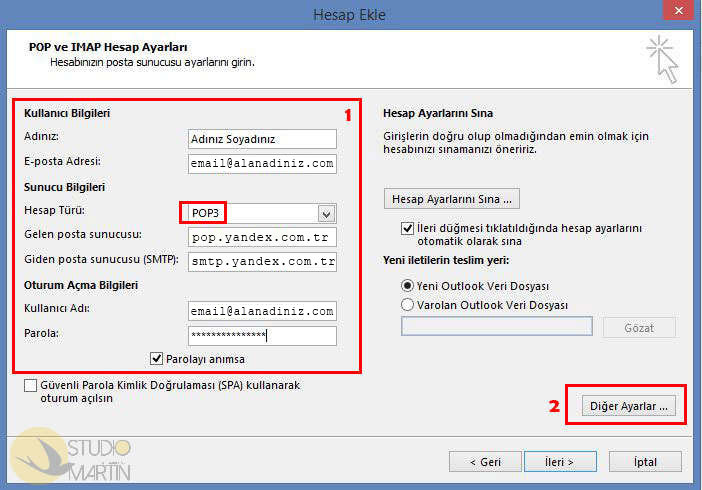
Hizmet seç ekranından İnternet E-posta seçeneğini seçerek İleri butonuna basıyoruz ve bir sonraki ekrana geçiş sağlıyoruz.
Dikkat etmeni gereken noktalardan bir taneside burasıdır. Tek tek yapmanız gerekenleri aşağıda listeliyorum.
- Adınız: Buraya Mail gönderirken görünmesini istediğiniz ismi verebilirsiniz. Örneğin muhasebe maili açtınız X Firması Muhasebe olabilir.
- E-posta Adresi: Kurumsal Mail kısmından aldığımız kurumsal mail adresimizi buraya yazıyoruz. Örneğin [email protected] gibi
- Hesap Türü: Buradan POP3 protokolünü seçiyoruz.
- Gelen posta sunucusu: pop.yandex.com.tr
- Giden posta sunucusu: smtp.yandex.com.tr
- Kullanıcı Adı: mail hesabınızı buraya yazıyorsunuz. Örn; [email protected]
- Parola: bu kısma mail hesabını oluştururken belirlediğiniz şifreyi yazıyorsunuz.
Daha sonra Diğer Ayarlar butonuna basıyoruz.Diğer ayarlar butonuna tıkladıktan sonra karşımıza İnternet E-posta Ayarları penceresi açılacaktır. Giden sunucu sekmesine gelerek “Giden sunucum (SMTP) için kimlik doğrulaması gerekiyor” seçeneğini seçiyoruz ve Gelişmiş ekranına geçiyoruz.
Bu ekranda mailleri çekeceği ve göndereceği sunucunun bilgilerini yazmamız gerekmektedir. Resimdeki seçenekleri yaparak yandex üzerinden mailleri çekmesini sağlıyoruz. Yalnız Bu sunucu şifreli bir bağlantı (SSL) gerektirir seçeneği ile Aşağıdaki şifreli bağlantı türünü kullan SSL seçeneklerini seçmeyi unutmayınız.
Yandex Mail Smtp Outlook Ayarları
- Gelen e-posta
-
- e-posta sunucusunun adresi —
pop.yandex.com.tr - bağlantı güvenliği — SSL
- port — 995
- e-posta sunucusunun adresi —
- Gönderilen e-posta
-
- e-posta sunucusunun adresi —
smtp.yandex.com.tr - bağlantı güvenliği — SSL
- port — 465
- e-posta sunucusunun adresi —
Bu ekrandaki işlerimiz bittikten sonra Tamam butonuna basarak buradan çıkıyoruz. E-posta ayarları ekranındaki İleri butonuna basıyoruz ve sınama yapmasını sağlıyoruz. Sınama işlemleri tamamlandığında kurulum başarılı olmuştur. Artık mail adresinizi outlook üzerinden yönetebilirsiniz.
Web Tasarım kategorimize bu linkten rahatlıkla ulaşabilirsiniz!